以下内容节选自机械工业出版社出版的西门子自动化技术丛书----《SIMATIC S7- 1500 与 TIA博途软件使用指南》, 作者崔坚。更多更详细的内容请您参考《SIMATIC S7- 1500 与 TIA博途软件使用指南》一书。
硬件诊断
在设备视图中,点击“在线”按钮或者使用菜单命令“在线”->“转到在线”进入设备的在线视图。通过每个模块的状态图标可以快速浏览模块的状态,模块的状态图标与含义参考表14- 3。
表14- 3模块的状态图标与含义
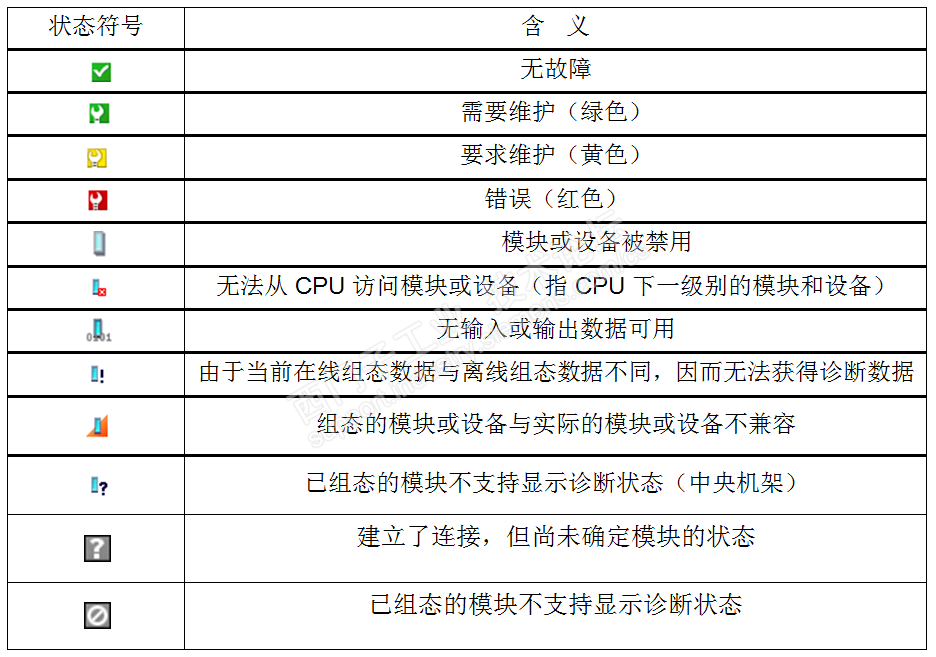
除此之外CPU和一些通信处理器也带有特定的状态图标,符号与含义参考。
表14- 4 CPU和CP特定的状态图标与含义
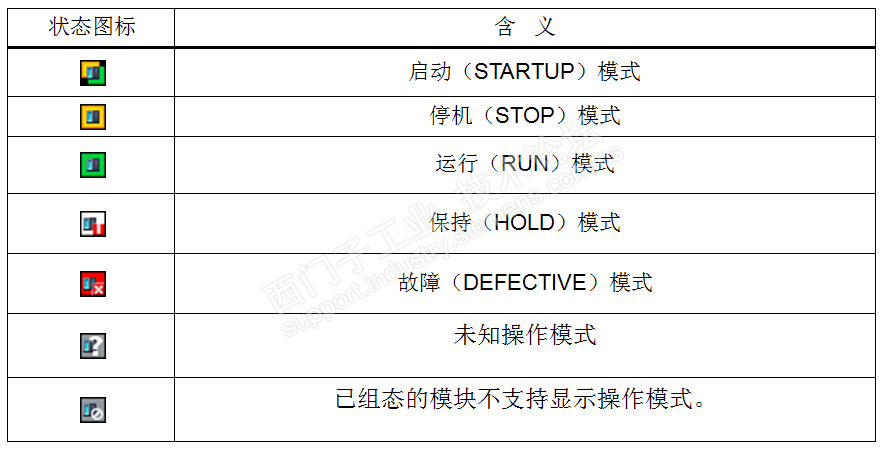
为了更好地使用图标表示状态信息,可以与表14- 1的图标组合表示模块的状态信息,例如一个模块的图标 ,大图标表示“无输入或输出数据可用”,小图标表示“在线/离线不匹配”;又如CPU的状态图标
,大图标表示“无输入或输出数据可用”,小图标表示“在线/离线不匹配”;又如CPU的状态图标 ,左边图标表示“运行模式”,右边大图标表示“错误”,小图标表示“下一级硬件部分中至少一个对象在线和离线内容不同”。
,左边图标表示“运行模式”,右边大图标表示“错误”,小图标表示“下一级硬件部分中至少一个对象在线和离线内容不同”。
模块的图标指示可用于快速浏览设备的诊断状态,更详细的诊断信息可以通过模块的在线功能查看。在设备视图中,点击“在线”按钮进入在线模式,然后再点击具有诊断功能的模块如CPU、模拟量模块、数字量输入、PROFINET从站接口等,使用鼠标右键选择“在线与诊断”或者使用快捷键“Ctrl+D”即可获得在线诊断信息。不同模块显示的诊断信息不同,由于CPU显示的信息比较多,这里以CPU为例介绍模块的在线和诊断功能,如图14- 33所示。
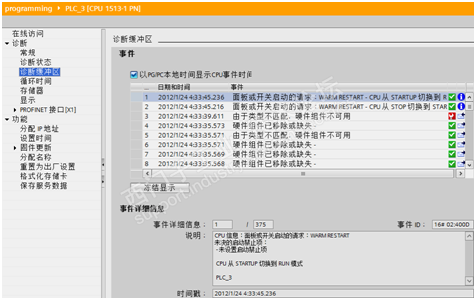
图14- 33 S7-1500 CPU的在线与诊断功能
CPU信息中不同标签栏对应不同的状态信息和功能,参考表14- 5。
表14- 5模板信息包含的内容
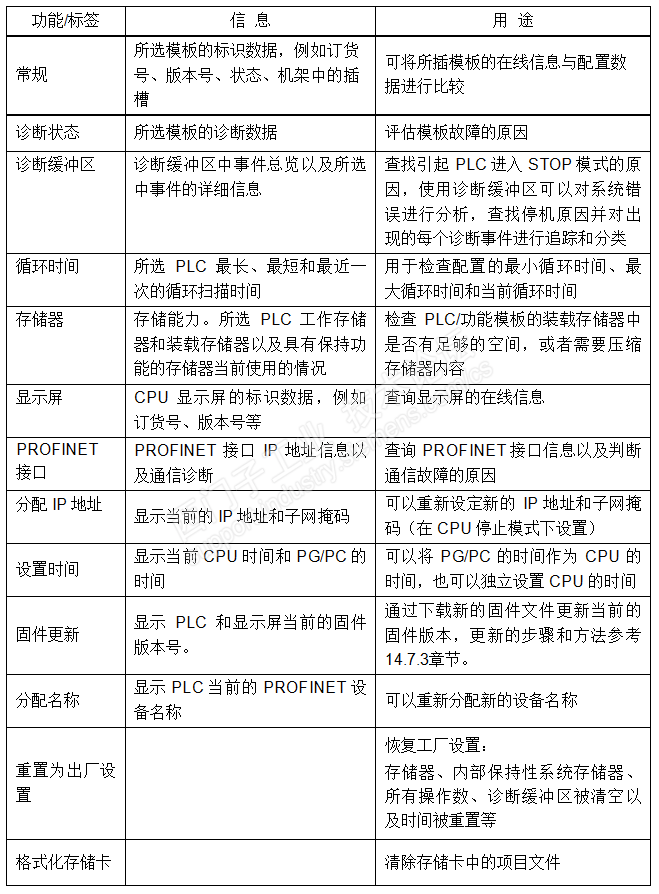
注意:
由于I/O模块的更新,许多模块(除BA类型外)具有通道或通道组级别的诊断功能,可以在“在线和诊断”->“通道诊断”中查看通道或通道组的故障信息。
固件(Firmware)相当于智能模块的操作系统,智能模块功能的更新以及一些小故障的更正可以通过固件版本的升级实现。S7-1500系统中CPU、显示屏、分布式I/O站点、IM接口模块以及I/O模块都带有处理器和固件。固件可以从西门子网站上下载,网址为:https://support.industry.siemens.com/cs/products?lc=en-CN,进入后可以搜索需要升级固件的模块,并在软件下载中找到对应的固件,不同的模块有不同的固件和不同的版本。固件的更新有几种方式:
注意:
中文网页由于需要翻译,更新的时间可能较长,建议使用英文网页下载最新固件。
1) 选择一个容量足够大的SIMATIC 存储卡以便于装载固件,例如24MB或2GB,将SIMATIC 存储卡插到编程设备/PC 的SD读卡器中。
2) 将下载的固件解压缩后复制到SIMATIC 存储卡中。
3) 将含有固件更新文件的 SIMATIC 存储卡插到 CPU 中,启动电源开关,CPU开始自动更新固件。
4) 显示屏上会显示固件更新的进度以及更新过程中发生的任何错误。固件更新完成后,显示屏将会显示可以将 SIMATIC 存储卡取出。如果想以后使用 SIMATIC 存储卡作为程序卡,必须将SMC卡类型通过TIA博途重新设置为程序卡,或手动修改S7_JOB.SYS文件内容。
注意:
- 可以使用文本编辑器查看和修改S7_JOB.S7S文件内容,“FWUPDATE”表示该SMC卡为固件更新卡,“PROGRAM”表示该卡为程序卡。
- 可以将多个模块的更新文件复制到SMC卡的根目录FWUPDATE文件夹,系统会自动识别和更新。
- SMC卡只能用于主机架上的模块和显示屏更新固件。
1) 选择一个容量足够大的SIMATIC 存储卡以便于装载固件,例如24MB或2GB,将SIMATIC 存储卡插到编程设备/PC 的SD读卡器中。
2) 将下载的固件解压缩并存储到PC机上。
3) 在项目树的“读卡器/USB 存储器” 中选中含有该 SIMATIC 存储卡的驱动器。
4) 在右键菜单中,选择命令“读卡器/USB 存储器”->“ 创建固件更新存储卡”。通过文件选择对话框浏览到固件更新文件。
5) 如果需要添加不同模块的更新文件,在弹出的对话框中选择“需要将固件更新文件添加到 SIMATIC 存储卡”。
6) 其余步骤参考“通过SMC存储卡进行更新(无TIA软件)”3~4以及注意事项。
1) 在CPU的属性中定义WEB服务器的访问权限时使能“执行固件更新”功能。
2) 进入WEB页面,在模块信息中选择相应的模块和更新文件进行更新,如图14- 34所示。

图14- 34在WEB浏览器中更新固件版本
注意:
- 使用WEB浏览器更新固件可以不需要大容量的SMC卡。
- 可以更新所有浏览到的模块,例如分布式I/O站点上的接口模块和I/O模块,
不需要安装TIA博途软件,所以建议使用WEB浏览器的方式进行更新。
1) 进入CPU的“在线与诊断”界面,选择“功能”->“固件更新”,这里可以选择是更新 CPU还是更新 CPU的显示屏,如图14- 35所示。
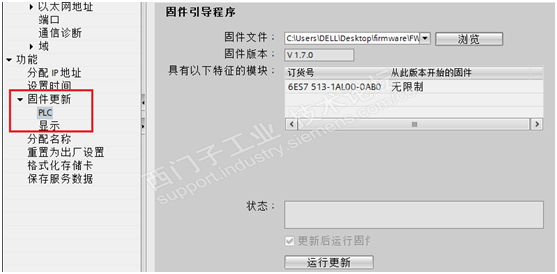
图14- 35在“在线与诊断”界面更新固件版本
2) 单击“运行更新”按钮进行更新,如果硬件已经下载,可以选择需要更新的模块,例如分布式IO中的模块,然后在鼠标右键菜单中选择命令“在线与诊断”进入诊断界面,选择“功能”->“固件更新”进行更新。
注意:
- 使用TIA博途软件在线更新固件可以不需要大容量的SMC卡。
- 可以更新所有的模块,例如分布式I/O站点上的接口模块和I/O模块,所以建议使用TIA博途软件在线更新方式。

